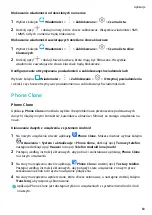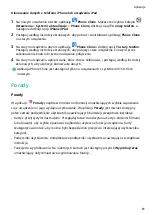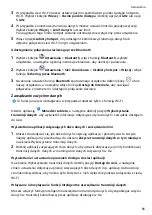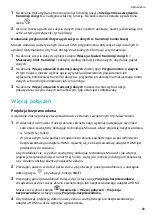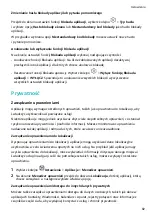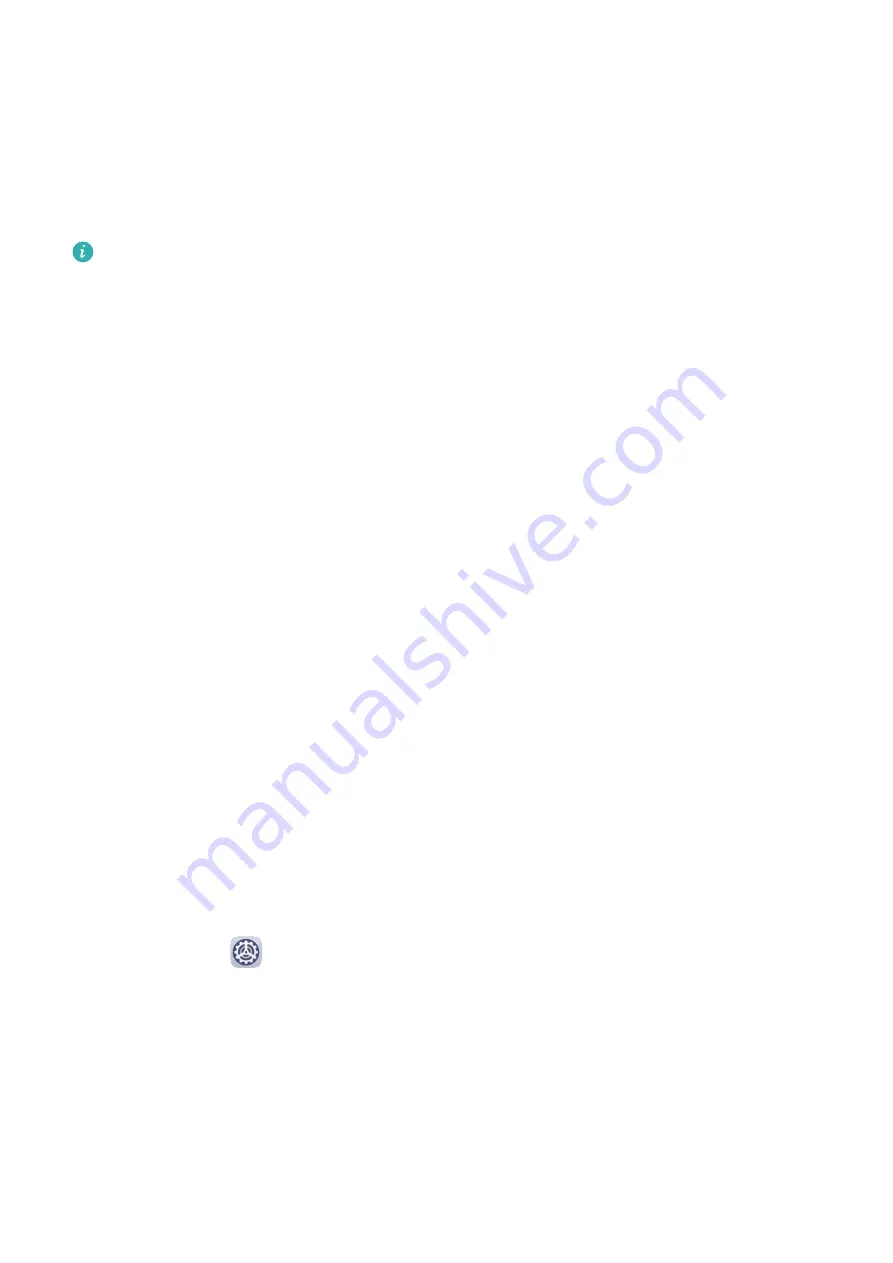
2
Na urządzeniu wyświetl podgląd pliku przeznaczonego do wydrukowania, a następnie
wybierz kolejno Udostępnij > Huawei Share.
3
Po wykryciu drukarki dotknij jej nazwy na urządzeniu i dostosuj ustawienia na ekranie
podglądu. Następnie dotknij przycisku DRUKUJ, aby wydrukować zawartość.
Jeśli pierwszy raz podłączasz do urządzenia drukarkę Bluetooth, znajdź drukarkę za
pomocą urządzenia, dotknij jej nazwy, a następnie naciśnij i przytrzymaj przycisk zasilania
drukarki przez około 1 sekundę, aby potwierdzić połączenie.
Aby uzyskać listę obsługiwanych drukarek, dotknij pozycji Pomoc na ekranie
udostępniania funkcji Huawei Share, wybierz opcję Drukarki, a następnie dotknij pozycji
Jakie drukarki są obsługiwane?.
Drukowanie
Podłącz urządzenie za pośrednictwem sieci Wi-Fi do drukarki z certyfikatem Mopria, aby móc
drukować obrazy i dokumenty z urządzenia.
Podłączanie urządzenia do drukarki
1
Zapoznaj się z instrukcją drukarki lub skonsultuj się z jej producentem, aby sprawdzić, czy
ma ona certyfikat Mopria.
Jeśli nie, skonsultuj się z jej producentem, aby zainstalować odpowiednią aplikację lub
dodatek na urządzeniu.
2
Połącz urządzenie i drukarkę z tą samą siecią Wi-Fi, używając jednej z poniższych metod:
•
Nawiąż połączenie z routerem: Włącz funkcję Wi-Fi w drukarce i połącz ją z routerem.
W urządzeniu włącz funkcję Wi-Fi, nawiąż połączenie z tym samym routerem,
a następnie wykonaj instrukcje ekranowe, aby zakończyć konfigurowanie ustawień.
•
Użyj funkcji Wi-Fi Direct: Jeśli drukarka obsługuje standard Wi-Fi Direct, wykonaj
instrukcje z podręcznika użytkownika drukarki, aby włączyć tę funkcję. W urządzeniu
włącz funkcję Wi-Fi Direct, a następnie dotknij ikony drukarki, aby nawiązać
połączenie.
•
Podłącz urządzenia do hotspotu drukarki: Jeśli drukarkę wyposażono w hotspot sieci
Wi-Fi, postępuj według instrukcji w podręczniku użytkownika drukarki, aby uaktywnić
hotspot i ustawić hasło. W urządzeniu włącz funkcję Wi-Fi, dotknij hotspotu drukarki,
a następnie wykonaj instrukcje ekranowe, aby zakończyć konfigurowanie ustawień.
3
Wybierz kolejno
Ustawienia > Więcej połączeń > Drukowanie > Domyślna usługa
drukowania i włącz opcję Domyślna usługa drukowania.
4
Wybierz drukarkę z wyników wyszukiwania i wykonaj instrukcje ekranowe, aby dodać
drukarkę.
Nawiązywanie połączenia z siecią VPN
Wirtualna sieć prywatna (ang. virtual private network — VPN) to rodzaj tymczasowego
połączenia, które udostępnia funkcje sieci prywatnej w sieci publicznej. Połączenie VPN
szyfruje transmisję danych w celu zapewnienia bezpieczeństwa.
Ustawienia
69